จะแทรกบุ๊คมาร์คลงในเอกสาร Word ได้อย่างไร?
บุ๊กมาร์กระบุตำแหน่งหรือข้อความที่คุณเลือกและระบุเพื่อใช้อ้างอิงในอนาคต วิธีแทรกบุ๊คมาร์คลงในเอกสาร Word อย่างรวดเร็ว?
แทรกบุ๊คมาร์คลงในเอกสารด้วยฟังก์ชันบุ๊กมาร์กใน Word
แทรกบุ๊คมาร์คลงในเอกสารด้วย Kutools for Word
เครื่องมือเพิ่มประสิทธิภาพที่แนะนำสำหรับ Word
Kutools สำหรับ Word: บูรณาการเอไอ 🤖คุณสมบัติขั้นสูงมากกว่า 100 รายการช่วยประหยัดเวลาในการจัดการเอกสารของคุณถึง 50%ดาวน์โหลดฟรี
แท็บ Office: แนะนำแท็บที่เหมือนกับเบราว์เซอร์ใน Word (และเครื่องมือ Office อื่นๆ) ทำให้การนำทางหลายเอกสารง่ายขึ้นดาวน์โหลดฟรี
 แทรกบุ๊คมาร์คลงในเอกสารด้วยฟังก์ชันบุ๊กมาร์กใน Word
แทรกบุ๊คมาร์คลงในเอกสารด้วยฟังก์ชันบุ๊กมาร์กใน Word
Microsoft Office Word ให้บุ๊กมาร์กแก่ผู้ใช้เพื่อระบุตำแหน่งที่ตั้งหรือข้อความที่เลือก ทำตามขั้นตอนต่อไปนี้เพื่อแทรกบุ๊คมาร์คลงในเอกสารใน Word:
ขั้นตอนที่ 1: เลือกข้อความที่ต้องการหรือวางเคอร์เซอร์ไว้ที่ตำแหน่งที่ต้องการ
ขั้นตอนที่ 2: คลิก สิ่งที่ใส่เข้าไป คลิกแท็บ ที่คั่นหนังสือ in การเชื่อมโยง กลุ่ม;

ขั้นตอนที่ 3: ใน ที่คั่นหนังสือ หน้าต่างตั้งชื่อเพื่อบุ๊กมาร์กในช่องชื่อบุ๊กมาร์ก:

ขั้นตอนที่ 4: คลิก เพิ่ม ปุ่ม
 แทรกบุ๊คมาร์คลงในเอกสารด้วย Kutools for Word
แทรกบุ๊คมาร์คลงในเอกสารด้วย Kutools for Word
Kutools ใช้ฟังก์ชันแทรกบุ๊กมาร์กเป็นฟังก์ชันแยกต่างหากผู้ใช้สามารถใช้งานได้อย่างง่ายดาย
Kutools สำหรับ WordAdd-in ที่ใช้งานง่ายประกอบด้วยกลุ่มเครื่องมือที่ช่วยให้งานของคุณง่ายขึ้นและเพิ่มความสามารถในการประมวลผลเอกสารคำ ทดลองใช้ฟรี 45 วัน! Get It Now!
ทำดังนี้เพื่อแทรกบุ๊คมาร์คลงในเอกสารด้วย Kutools สำหรับ Word:
1. เลือกข้อความที่คุณต้องการแทรกเป็นบุ๊กมาร์กหรือวางเคอร์เซอร์ไว้ที่ตำแหน่งที่คุณต้องการแทรกบุ๊กมาร์ก
2. โปรดใช้ยูทิลิตี้นี้โดยคลิก Kutools > สิ่งที่ใส่เข้าไป. ดูภาพหน้าจอ:

3. ตอนนี้กล่องโต้ตอบแทรกจะปรากฏขึ้น ดูภาพหน้าจอ:

4. ตามค่าเริ่มต้นข้อความที่เลือกหรือทั้งบรรทัดของข้อความที่เคอร์เซอร์วางไว้จะถูกเพิ่มลงในกล่องข้อความชื่อบุ๊กมาร์กโดยอัตโนมัติ คุณสามารถเลือกระบุชื่อสำหรับบุ๊กมาร์กได้ด้วยตัวเอง จากนั้นคลิก OK.
หมายเหตุ / รายละเอียดเพิ่มเติม:
กับ Kutools สำหรับ Wordมีประโยชน์ บานหน้าต่างบุ๊คมาร์ค เพื่อให้คุณแสดงรายการบุ๊กมาร์กทั้งหมดของเอกสารปัจจุบัน บานหน้าต่างบุ๊กมาร์กไม่เพียง แต่แสดงรายการบุ๊กมาร์กทั้งหมดเท่านั้น แต่ยังให้คุณสมบัติที่มีประโยชน์ในตัว ดูภาพหน้าจอ:
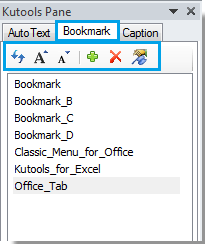
ตัว Vortex Indicator ได้ถูกนำเสนอลงในนิตยสาร บานหน้าต่างบุ๊คมาร์คคุณสามารถ:
1. นำทางระหว่างบุ๊กมาร์กต่างๆได้อย่างง่ายดายด้วยไฟล์  ปุ่ม;
ปุ่ม;
2. ลบบุ๊กมาร์กเฉพาะอย่างรวดเร็วด้วย  ปุ่ม;
ปุ่ม;
3. อัปเดตบานหน้าต่างบุ๊กมาร์กด้วย  ปุ่ม:
ปุ่ม:
4. แทรกบุ๊กมาร์กใหม่ที่ตำแหน่งหรือตำแหน่งของเคอร์เซอร์ปัจจุบันด้วย  ปุ่ม
ปุ่ม
สำหรับข้อมูลเพิ่มเติมเกี่ยวกับ ที่คั่นหนังสือ โปรดเยี่ยมชมกลุ่มฟังก์ชัน โปรดคลิกที่นี่เพื่ออ่านรายละเอียดเพิ่มเติม.
สุดยอดเครื่องมือเพิ่มผลผลิตในสำนักงาน
Kutools สำหรับ Word - ยกระดับประสบการณ์คำศัพท์ของคุณด้วย Over 100 คุณสมบัติเด่น!
🤖 Kutools ผู้ช่วย AI: แปลงโฉมงานเขียนของคุณด้วย AI - สร้างเนื้อหา / เขียนข้อความใหม่ / สรุปเอกสาร / สอบถามข้อมูล ขึ้นอยู่กับเอกสารทั้งหมดนี้ภายใน Word
📘 ความเชี่ยวชาญด้านเอกสาร: แยกหน้า / ผสานเอกสาร / ส่งออกตัวเลือกในรูปแบบต่างๆ (PDF/TXT/DOC/HTML...) / แบทช์แปลงเป็น PDF / ส่งออกเพจเป็นรูปภาพ / พิมพ์หลายไฟล์พร้อมกัน...
✏ การแก้ไขเนื้อหา: ค้นหาแบทช์และแทนที่ ข้ามหลายไฟล์ / ปรับขนาดรูปภาพทั้งหมด / ย้ายแถวและคอลัมน์ของตาราง / แปลงตารางเป็นข้อความ...
🧹 ทำความสะอาดได้อย่างง่ายดาย: หลบไป พื้นที่พิเศษ / แบ่งส่วน / ส่วนหัวทั้งหมด / กล่องข้อความ / เชื่อมโยงหลายมิติ / หากต้องการดูเครื่องมือถอดเพิ่มเติม โปรดไปที่ของเรา ลบกลุ่ม...
➕ ส่วนแทรกโฆษณา: แทรก ตัวคั่นหลักพัน / กล่องกาเครื่องหมาย / ปุ่มวิทยุ / คิวอาร์โค้ด / บาร์โค้ด / ตารางเส้นทแยงมุม / คำอธิบายสมการ / คำบรรยายภาพ / คำบรรยายตาราง / รูปภาพหลายภาพ / ค้นพบเพิ่มเติมใน แทรกกลุ่ม...
🔍 การเลือกที่แม่นยำ: ระบุ หน้าที่เฉพาะเจาะจง / ตาราง / รูปร่าง / หัวเรื่องย่อหน้า / เสริมการนำทางด้วย ข้อมูลเพิ่มเติม เลือกคุณสมบัติ...
⭐ การปรับปรุงดาว: นำทางอย่างรวดเร็วไปยังสถานที่ใด ๆ / แทรกข้อความซ้ำอัตโนมัติ / สลับระหว่างหน้าต่างเอกสารได้อย่างราบรื่น / 11 เครื่องมือการแปลง...
